Är du teknisk supportperson för din familj och dina vänner? Är du go-to-nörd för att fixa iPhone, Mac och kanske till och med TV 1? Idag kan du inte bara besöka dina föräldrar för att reda ut saker, så du måste göra det på distans. Och om du alla använder Mac betyder det skärmdelning. Du kan göra detta mycket enkelt via iMessage - det är lika enkelt som att starta ett FaceTime -samtal.
Men vad händer om din vän/förälder/syskon i nöd inte använder iMessage? Oroa dig inte - allt du behöver är deras Apple -ID.
Dela en skärm via iMessage är riktigt lätt. Öppna bara iMessage -tråden med målvännen och klicka på Detaljer märke längst upp till höger i fönstret och klicka sedan på skärmdelningsikonen-två rektanglar över varandra.
Sedan kan du välja om du vill dela din egen skärm eller om du vill att den andra deltagaren ska dela sin skärm. Du måste vänta innan de ger tillstånd, och sedan är du med. Jag gillar att dela min egen skärm för att visa enkla lösningar, men om det är en komplex fråga - eller om du bara vill gå in, ändra en inställning och gå ut - be dem sedan dela sin egen skärm, så kan du ta full kontrollera.
Hur man delar en Mac -skärm
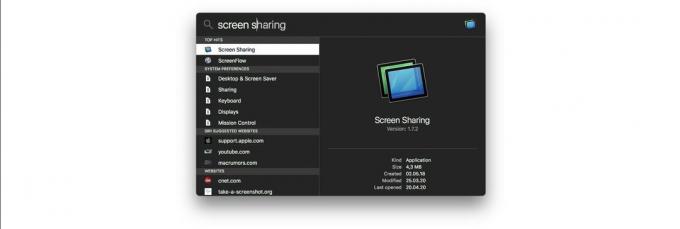
Foto: Cult of Mac
Det är också möjligt att dela en Mac -skärm utan att använda iMessage. Det kan vara praktiskt om personen du arbetar med inte använder meddelanden av någon anledning. Det är också användbart "när du är i telefon med någon och inte vill starta en iMessage -konversation med dem bara för att få tillgång till skärmdelning", enligt Jason Snell av det utmärkta Sex färger (som kom med detta tips).
För att göra detta måste du öppna appen Skärmdelning, som är dold djupt inne i Macintosh HD> System> Bibliotek> CoreServices> Program mapp. Det enkla sättet att hitta det är att slå ⌘-mellanslag för att öppna Spotlight, skriv sedan in "skärmdelning". Därefter ser du det här lilla fönstret:

Foto: Cult of Mac
Mac -skärmdelningsapp: Ange bara ett Apple -ID
Om du delar med en Mac i ditt nätverk kan du skriv in datorns nätverksadress. Men du kan också bara skriva in ett Apple -ID, vilket är e -postmeddelandet som din vän/förälder/chef använder för sitt Apple -konto. Skriv in det, så får de en skärmdelningsförfrågan. Det här är bra för personer som inte använder iMessages eller som du inte vill lägga till i din egen Messages -app.
Tyvärr är allt detta endast Mac. Om du på distans felsöker en iPhone eller iPad måste du antingen vara mycket tålamod och förklara saker mycket tydligt, eller du kan få mottagaren att ringa ett FaceTime/WhatsApp -videosamtal från en annan enhet och låta dem rikta kameran mot problemet iDevice. Men för Mac är fjärrtekniskt stöd verkligen enkelt.
- Proffstips: Stäng av TV: n, koppla bort den från väggen, anslut sedan om och starta om. Det borde fixa 90% av alla kända problem. ↩

